La nuit de Noel

Puedes encontrar el tutorial original aqui
Tutorial original creado por Vérone el 13 de diciembre del 2010
Agradezco a mis traductoras que hacen viajar mis tutos por el mundo
Material
Tube Père Noël de ?
Tube Noeud de lacarolita
Tube Etoiles de MDesigns
Tube Fleur de Lilas
Filtros
Filtre Xero_Porcelaine
Filtre Adjust_Variations
Esta traducción está registrada en Twi

Si quieres puedes ayudarte de la regla para situarte en la realización del tutorial
Marcador (Arrastra con el raton)

Si estais listos, podemos comenzar
Abrir todos los tubes en el psp. Duplicarlos (shift+D) y cerrar los originales)
ETAPA 1 : el fondo
1.-
Abrir la imagen _wallpaper_noel
Edición_ Copiar
Edición_ Pegar como nueva imagen
Imagen_ Cambiar de tamaño_ Redimensionar a 800 x 600 pixels
(proporciones sin seleccionar)
2.-
Ajustar_ Matiz y Saturación_ Colorear
Matiz_ 255 Saturación_ 255
3.-
Efectos_ Complementos_ Xero/ Porcelaine
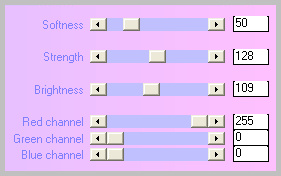
ETAPA 2 : la máscara
1.-
Capas_ Nueva capa de trama
Llenar con el color blanco
2.-
Capas_ Nueva capa de máscara_ A partir de una imágen
Buscar la imagen 1
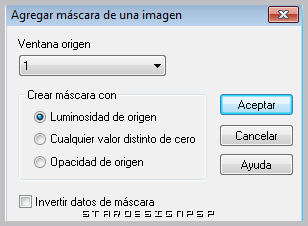
Capas_ Fusionar grupo
Efectos_ Efectos 3D_ Sombra en el color negro
1_ 1_ 100_ 1
Capas_ Modo de capas_ Multiplicar
3.-
Capas_ Duplicar
Capas_ Modo de capas_ Luminosidad Heredada
Opacidad al 80%
Efectos_ Filtro personalizado_ Emboss 3
ETAPA 3 : las bolas de Noël
1.-
Activar la capa del fondo
Capas_ Duplicar
Capas_ Organizar_ Enviar al frente
Efectos_ Efectos Geométricos_ Círculo
Modo de borde_ Transparente
Imagen_ Cambiar de tamaño_ Redimensionar al 25%
Todas las capas sin seleccionar
Ajustar_ Nitidez_ Enfocar
2.-
Activar el tube _Lacarolita_Christmas Cheer bow6
Edición_ Copiar
Edición_ Pegar como nueva capa
Imagen_ Cambiar de tamaño_ Redimensionar al 20%
Todas las capas sin seleccionar
Colocar en la parte superior de la bola
Capas_ Fusionar con la capa inferior
Efectos_ Efectos 3D_ Sombra en el color negro
0_ 0_ 60_ 20
Efectos_ Complementos_ Adjust_Variations_Tons Moyens
Clic sobre Original
1 clic sobre darker
Colocar en la parte de abajo
3.-
Capas_ Duplicar
Imagen_ Cambiar de tamaño_ Redimensionar al 50%
Todas las capas sin seleccionar
Ajustar_ Nitidez_ Enfocar
Colocar a vuestro gusto
4.-
Repetir el punto 3 otras 2 veces
Tendremos 4 bolas en tamaños decrecientes
ETAPA 4 : Papá Noël
Activar el tube _007 (3)
Edición_ Copiar
Edición_ Pegar como nueva capa
Imagen_ Espejo
Imagen_ Cambiar de tamaño_ Redimensionar al 30%
Todas las capas sin seleccionar
Ajustar_ Nitidez_ Enfocar
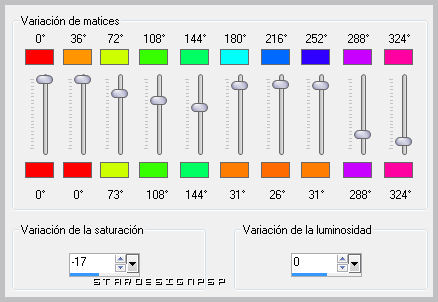
Efectos_ Efectos 3D_ Sombra en el color negro
0_ 0_ 60_ 20
Colocar en su sitio
ETAPA 5 : las estrellas
1.-
Capas_ Nueva capa de trama
Selecciones_ Seleccionar todo
Activar el tube _MDesigns_element30
Edición_ Copiar
Edición_ Pegar en la selección
Selecciones_ Anular selección
Ajustar_ Nitidez_ Enfocar
Ajustar_ Matiz y Saturación_ Colorear
Saturación a 0
Efectos_ Efectos 3D_ Sombra en el color negro
1_ 1_ 60_ 1
2.-
Con la ayuda de la goma de borrar_ Borrar las estrellas que están sobre las bolas y sobre Papá Noel
ETAPA 6 : el marco
1.-
Capas_ Fusionar todo
Imagen_ Agregar bordes_ Simétrico_ 2 pixels en el color blanco
Imagen_ Agregar bordes_ Simétrico_ 30 pixels en el color #800000
Con la ayuda de la Varita Mágica_ Seleccionar este borde
2.-
Efectos_ Efectos de textura_ Textura
Buscar la textura _Papier chiffoné
Con la siguiente configuración
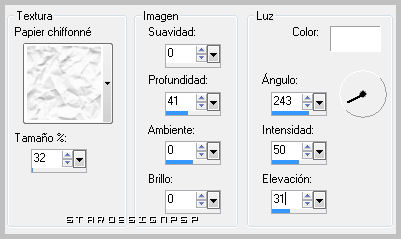
Selecciones_ Invertir
Efectos_ Efectos 3D_ Recortar

Selecciones_ Anular selección
3.-
Activar el tube _Lilas_Just-Red_element (33)
Edición_ Copiar
Edición_ Pegar como nueva capa
Imagen_ Cambiar de tamaño _ Redimensionar al 10%
Todas las capas sin seleccionar
Ajustar_ Nitidez_ Enfocar
Efectos_ Efectos 3D_ Sombra en el color negro
0_0_60_20
Colocar en la esquina superior izquierda
Capas_ Duplicar
Colocar en la esquina inferior derecha
4.-
Añadir vuestra firma
Fusionar todo
Imagen_ Agregar bordes_ Simétrico_ 2 pixels en el color blanco
Selecciones_ Seleccionar todo

Selecciones_ Anular selección
Guardar en formato Jpg optimizado
Gracias por haberlo hecho o interpretado
Este tutorial ha sido realizado por Vérone. Es una creación personal.Cualquier parecido con otro no será mas que coincidencia. Prohibida su uso o divulgación sin el previo consentimiento de su autora
Concepción y realización © veroreves 2010
